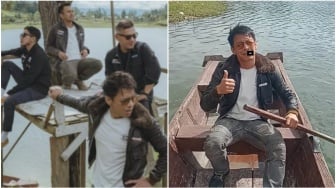2. macOS
Merekam layar di Mac jauh lebih mudah daripada Windows PC. Jika pengguna menggunakan macOS Mojave, cukup tekan pintasan keyboard Shift + ? + 5 dan semua kontrol untuk mengambil video serta gambar foto dari dekstop akan muncul.
Pengguna dapat merekam seluruh layar, bagian, atau jendela tertentu, lalu memotong, menyimpan, atau membagikan rekaman yang dihasilkan.
![MacOS. [Shutterstock]](https://media.suara.com/pictures/653x366/2019/08/30/43529-macos.jpg)
Jika pengguna menggunakan versi macOS yang lebih lama, pengguna dapat merekam layar menggunakan Quicktime Player.
Baca Juga: Khusus Jomblo, Ini 5 Aplikasi Kencan Online Terbaik di Android
3. Android
Android Q atau Android 10 akan menyertakan perekam layar bawaan. Jika pengguna menginstal Android 10 Beta, pengguna dapat mencobanya dengan membuka menu Pengaturan > Tentang Ponsel > ketuk nomor versi tujuh kali > masukkan kredensial buka kunci saat diminta.
![Logo Android Q atau Android 10. [Android Developers Blog]](https://media.suara.com/pictures/653x366/2019/08/24/18209-android-10-android-q.jpg)
Setelahnya pilih Opsi Pengembang > Feature Flags. Temukan flag "settings_screenrecord_long_press" dan alihkan toggle untuk mengaktifkannya. Kini pengguna dapat merekam layar perangkat kapan saja dengan menekan tombol daya untuk memunculkan opsi daya, lalu menahan tombol tangkapan layar hingga opsi perekaman layar muncul.
Sayangnya, jika pengguna tidak menginstal Android 10 Beta, pengguna Android harus mengunduh aplikasi pihak ketiga dari Google Play Store.
4. iOS
Baca Juga: Baru Dirilis, Ini Fitur Baru Update iOS
Merekam layar pada perangkat iPhone atau iPad sangat mudah. Cukup akses Pengaturan > Pusat Kontrol dan Kustomisasi Kontrol > ketuk ikon green plus (tambah berwarna hijau) di sebelah Perekaman Layar.
Pilih aplikasi yang ingin direkam, lalu geser ke atas dari bawah layar. Ketuk tombol Rekam dan dalam hitungan mundur tiga detik akan dimulai.
![iOS. [Shutterstock]](https://media.suara.com/pictures/653x366/2019/08/30/40903-ios.jpg)
Untuk mengakhiri rekaman, ketuk indikator waktu di kiri atas layar dan pilih Berhenti. Perlu dicatat bahwa semua pemberitahuan yang diterima pengguna saat merekam juga akan masuk ke dalam rekaman tersebut.